无线随身WiFi如何使用?
现代生活中,网络已成为不可或缺的基础设施,当移动办公、户外旅行或临时活动场景下,无线随身WiFi凭借其便携性与灵活性,逐渐成为解决网络需求的重要工具,本文将详细解析这类设备的正确使用方法,帮助用户快速掌握实用技巧。
核心功能与适用场景
无线随身WiFi本质是便携式路由器,通过接收运营商蜂窝网络信号,转化为可供多台设备连接的WiFi热点,相较于手机热点,其优势在于:
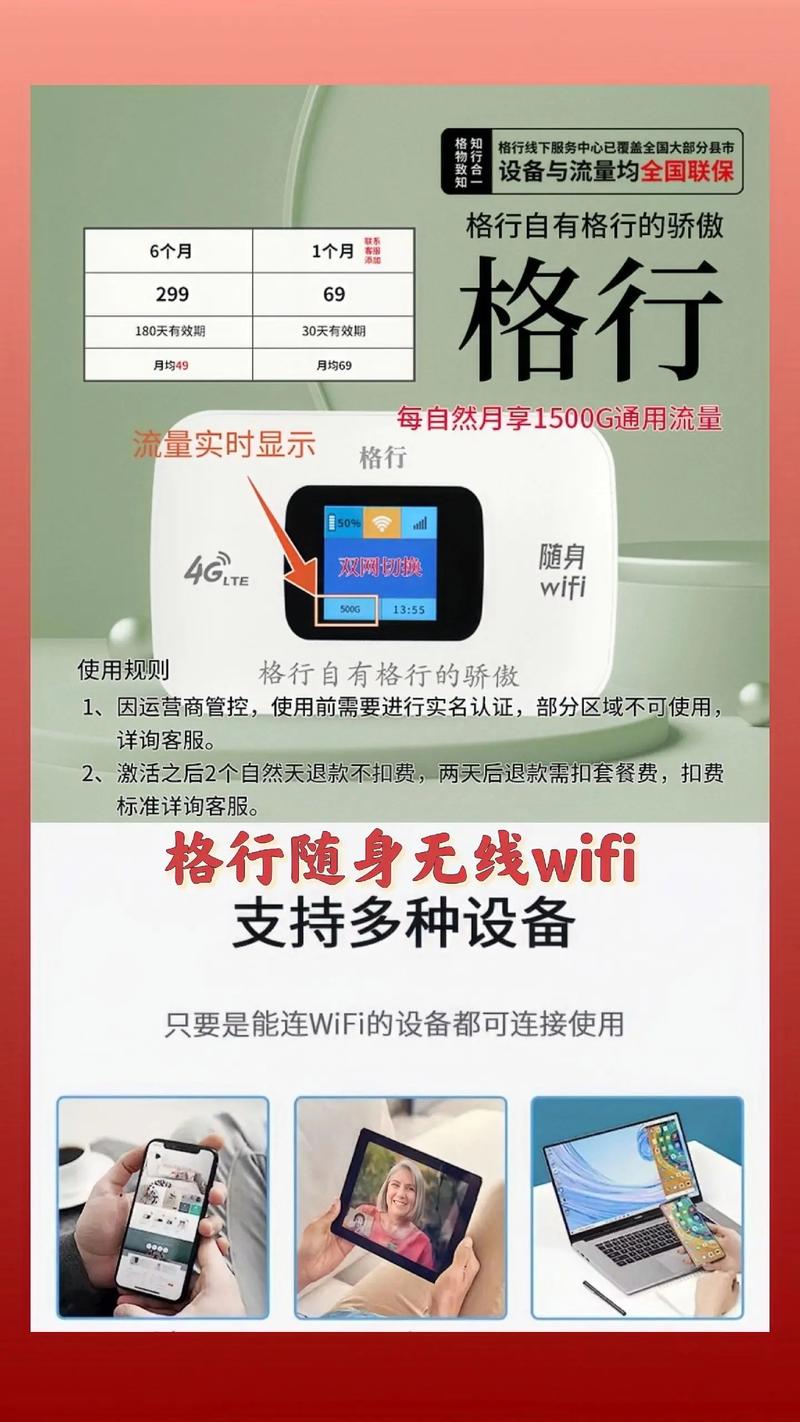
1、专用设备可避免手机电量快速消耗
2、支持更多设备同时接入(通常5-10台)
3、部分机型配备可替换电池,续航长达8-15小时
典型使用场景包括:商务差旅中的移动办公团队、户外直播团队的多机位设备联网、展会活动现场的临时网络搭建等。
五步完成设备启动
1、设备激活

首次使用需完成实名认证:通过设备机身二维码或配套APP上传身份证信息,运营商审核通常需5-15分钟,建议提前在稳定网络环境下完成此步骤。
2、流量套餐选择
根据使用需求选择计费模式:
- 短期应急:按日计费套餐(每日1-5GB)
- 长期使用:包月不限量套餐(注意达量降速条款)
- 跨国差旅:地区专属流量包(支持多国切换机型更优)
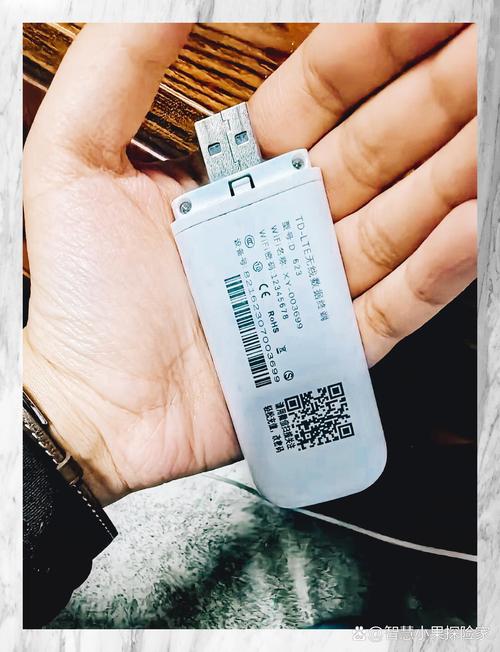
3、硬件连接优化
将设备放置于开阔区域,金属物体或厚墙体可能造成信号衰减,专业机型配备外置天线接口,可通过加装定向天线增强特定方向信号强度,观察设备信号指示灯:绿色代表强信号,黄色表示中等,红色需调整设备位置。
4、多设备管理
通过管理后台(通常为192.168.0.1或专用APP)可进行:
- 连接设备数量限制
- 单设备网速分配
- 黑名单设置
- 流量使用监控
5、安全防护设置
建议修改初始密码为12位以上混合密码,启用WPA3加密协议,公共场合使用时,可开启访客模式隔离不同设备间的数据互通。
进阶使用技巧
信号增强方案:将设备固定于三脚架升高至1.5米,可使覆盖范围扩大40%
续航提升方案:关闭未使用的5GHz频段,设置自动关机时段
网络优化方案:通过APP手动切换运营商基站,解决局部区域网速慢的问题
故障处理方案:长按复位键10秒恢复出厂设置,90%的软件问题可通过此方法解决
常见问题应对指南
场景1:设备显示联网但无法传输数据
检查步骤:
1、确认流量套餐未达限速阈值
2、尝试切换网络制式(4G/5G)
3、联系运营商确认基站状态
场景2:多设备同时掉线
优先排查:
1、设备温度是否过高(超过45℃会启动保护机制)
2、周围是否存在同频段信号干扰
3、SIM卡触点是否氧化(用橡皮轻擦可修复)
场景3:跨国使用出现网络限制
解决方案:
1、确认设备支持当地网络频段
2、购买目的地国家虚拟SIM卡服务
3、联系客服开通国际漫游功能
从实际体验来看,选择设备时应重点考察三个维度:芯片方案(高通方案兼容性更佳)、电池容量(5000mAh以上适合全天候使用)、散热设计(金属机身优于塑料材质),建议在购买前通过设备IMEI号查询当地网络覆盖情况,确保核心使用区域的信号强度达到-85dBm以上,优质无线随身WiFi不仅是网络连接工具,更能成为提升工作效率的关键装备,正确使用可让移动办公效率提升30%以上。










